华为存储转电脑的方法是什么?转存过程中需要注意什么?
9
2025-03-26
电脑通话时声音小如何调整?这是一个困扰许多用户的常见问题,尤其在远程工作和线上交流日益频繁的今天,一个清晰的声音沟通对于保持工作效率和沟通质量至关重要。本文将全面指导您如何在不同情况下调整电脑通话时的声音大小,让您的通话更加顺畅。
1.1检查麦克风连接
在电脑上进行通话前,首先需要确认麦克风是否正确连接和开启。对于台式电脑,检查是否所有的音频输入插孔都已正确连接。对于笔记本电脑,则需要确保内置麦克风或外接麦克风工作正常。
1.2调整音频设置
打开控制面板中的“声音”设置,确保正确的麦克风被设置为默认录音设备。如果使用的是外接麦克风,确认它已被电脑正确识别。
1.3麦克风音量调整
在声音设置中找到“录音”选项卡,选择您的麦克风设备,然后点击“属性”。在弹出的对话框中切换到“级别”标签页,调整麦克风的输入音量,使其保持在中等偏上的水平。
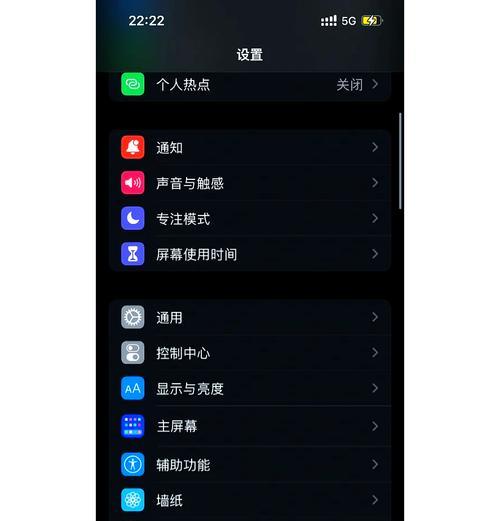
2.1Windows系统中的声音增强
在Windows系统中,可以在“声音”设置的“播放”标签页中启用“扬声器/耳机”属性中的“增强”功能,该功能可以改善语音通话质量。
2.2macOS系统中的音频增强
在Mac上,打开“系统偏好设置”中的“声音”,选择“输入”标签页,并找到“平衡”和“音量”滑块,进行适当调整以增强通话时的声音。
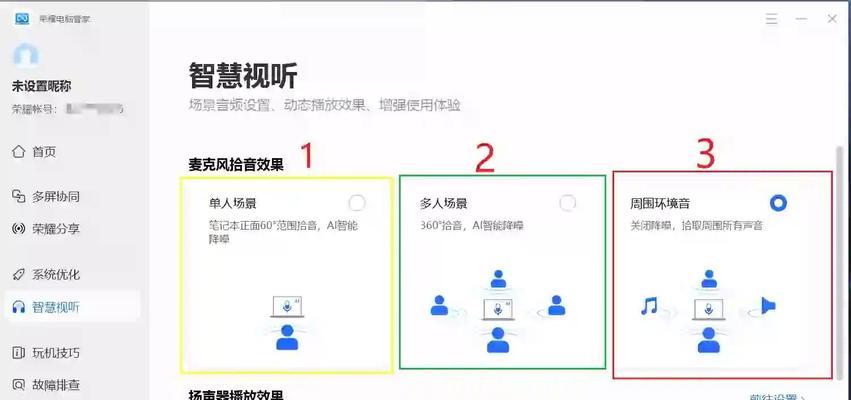
3.1调整通话软件音量
许多通信软件(例如Skype、Zoom、微信等)都提供了独立的音量控制选项。确保在软件内也调整了麦克风输入音量和扬声器输出音量至合适水平。
3.2第三方音频增强工具
考虑使用第三方音频增强工具,如EqualizerAPO等,根据个人需求调节声音输出,优化通话质量。

4.1选择优质麦克风
选择一款具有良好声音捕捉能力的麦克风,这会直接影响通话时的声音大小和清晰度。
4.2考虑外部音频接口
对于专业用例,可以考虑使用外部音频接口和专业级麦克风。这将提供更清晰的音频通道和更多调整选项。
5.1对话双方声音都非常小
检查是不是网络问题导致的通话质量下降。如果网络没有问题,可能是对方的设备设置问题,提醒对方按照上述方法检查设置。
5.2个别软件通话声音小
尝试在系统级别进行调整,并检查该软件是否有特定的音频设置选项,如扬声器和麦克风的选择。
通过上述步骤,您应该能够有效解决电脑通话时声音小的问题。从硬件选择到软件设置,每个环节都可能影响通话质量。保持警惕,定期检查和优化您的音频设备和软件设置,可以避免在关键时刻出现沟通障碍。
记住,良好的沟通从清晰的声音开始。希望本文能为您提供所需的指导,帮助您解决通话中的声音问题。
版权声明:本文内容由互联网用户自发贡献,该文观点仅代表作者本人。本站仅提供信息存储空间服务,不拥有所有权,不承担相关法律责任。如发现本站有涉嫌抄袭侵权/违法违规的内容, 请发送邮件至 3561739510@qq.com 举报,一经查实,本站将立刻删除。